خوش آموز درخت تو گر بار دانش بگیرد، به زیر آوری چرخ نیلوفری را
رفع ارور Microsoft Store Error 0x80073d23 در ویندوز 10
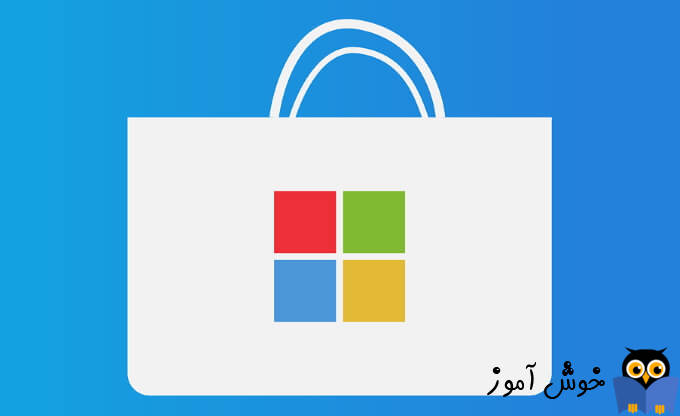
در زمان اجرا یا حذف برنامه ای از Microsoft Store ممکن است با خطای 0x80073d23 مواجه شوید. پیغام خطا بیانگر این مطلب است که امکان اجرا یا حذف برنامه وجود دارد. مدتی این فرآیند در حال اجرا خواهد بود ولی پس از طی شدن مدتی، از شما می خواهد که دوباره کار را از سر بگیرید که تاثیری نخواهد داشت.

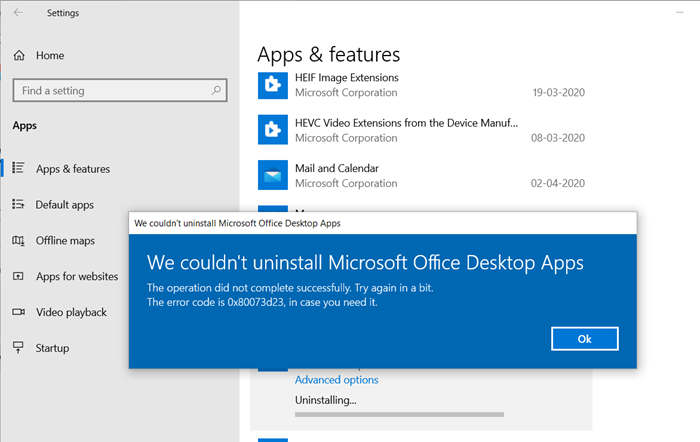
برای رفع خطا راه حل های زیر را گرد آوری کرده ایم که می توانید از آنها برای رفع مشکل استفاده کنید.

سپس لینک Advanced را کلیک کرده و تیک گزینه Apply repair automatically را فعال کنید.
سپس Next کرده و اجازه دهید که Troubleshooter مشکل مذکور را حل کند.
در ادامه با فشردن کلیدهای Windows key + q کادر Search ویندوز را باز کرده و troubleshooting را جستجو و اجرا نمایید.

سپس از پانل سمت چپ لینک View all را کلیک و از لیست موجود Windows Store Apps را اجرا کنید.

سپس مراحل را دنبال کنید تا مشکل توسط این ابزار شناسایی و در صورت امکان برطرف شود. اگر ابزار موفق به رفع مشکل نشود، گزارشی از مشکل موجود به شما ارائه می دهد و طبق آن می توانید در اینترنت جستجو کنید تا راه حل را بدست بیاورید.
در آخر هم اگر هنوز مشکل باقیست، باید Country را در Region ویندوز تغییر دهید. بهتر است که کشورهایی مثل کانادا یا آمریکا را به عنوان Country تعریف کنید.
حتما و حتما تاریخ و ساعت سیستم تان باید به درستی تنظیم شده باشند. عدم تنظیم درست تاریخ و زمان نه تنها در Microsoft Store، حتی می تواند ارتباطات شبکه ای تان را هم مختل کند.
پس از تنظیم درست تاریخ و زمان در ویندوزتان مطمئن شوید.

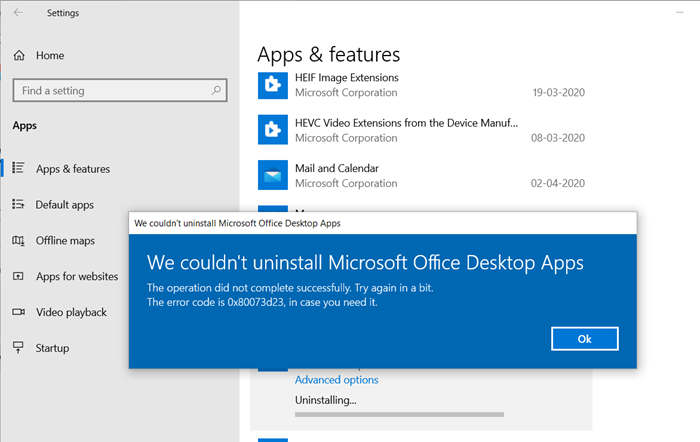
برای رفع خطا راه حل های زیر را گرد آوری کرده ایم که می توانید از آنها برای رفع مشکل استفاده کنید.
Reset Store Cache
برنامه store ویندوز هم مانند سایر برنامه ها، cache خود را نگه می دارد و اگر مشکلی در آن وجود داشته باشد ، منجر به خطایی از این دست می شود. ولی شما می توانید کش ویندوز استور را ریست کنید.Xbox Game Pass install issues
اگر خطا را در Xbox Game Pass در دستگاه ویندوز 10 تجربه کرده اید، وضعیت سرویس های Xbox را بررسی کنید سپس از اکانت Microsoft Account تان Sign out کرده و وضعیت اتصال اینترنتی را هم بررسی کنید حتما باید بدون مشکل به اینترنت دسترسی داشته باشید. سپس سیستم را ریستارت کرده و وضعیت خطا را بررسی کنید اگر خطا هنوز وجود دارد دوباره با اکانت مایکروسافتی تان لاگین کنید.Run Windows Store Apps troubleshooter
ابزار Windows Store Apps Troubleshooter را دانلود و آن را اجرا کنید.
سپس لینک Advanced را کلیک کرده و تیک گزینه Apply repair automatically را فعال کنید.
سپس Next کرده و اجازه دهید که Troubleshooter مشکل مذکور را حل کند.
در ادامه با فشردن کلیدهای Windows key + q کادر Search ویندوز را باز کرده و troubleshooting را جستجو و اجرا نمایید.

سپس از پانل سمت چپ لینک View all را کلیک و از لیست موجود Windows Store Apps را اجرا کنید.

سپس مراحل را دنبال کنید تا مشکل توسط این ابزار شناسایی و در صورت امکان برطرف شود. اگر ابزار موفق به رفع مشکل نشود، گزارشی از مشکل موجود به شما ارائه می دهد و طبق آن می توانید در اینترنت جستجو کنید تا راه حل را بدست بیاورید.
Re-register and reinstall Windows Store apps
برنامه مورد نظر را در Windows Store، با استفاده از ابزار رایگان و بسیار کم حجم 10AppsManager می توانید حذف و نصب مجدد کنید. نام ابزار را سرچ کرده و آن را دانلود کنید.در آخر هم اگر هنوز مشکل باقیست، باید Country را در Region ویندوز تغییر دهید. بهتر است که کشورهایی مثل کانادا یا آمریکا را به عنوان Country تعریف کنید.
حتما و حتما تاریخ و ساعت سیستم تان باید به درستی تنظیم شده باشند. عدم تنظیم درست تاریخ و زمان نه تنها در Microsoft Store، حتی می تواند ارتباطات شبکه ای تان را هم مختل کند.
پس از تنظیم درست تاریخ و زمان در ویندوزتان مطمئن شوید.





نمایش دیدگاه ها (0 دیدگاه)
دیدگاه خود را ثبت کنید: